
動画生成AI「Hunyuan Video」がスゴイ!ComfyUI対応で軽量化🚀 指差し・コスプレ動画も簡単に作れちゃう💕メモリ15GB~でOK!使い方を徹底解説!
メリー・クリスマスです!皆さん🎄✨️ 買い物リストを見ながら、お店で「あれ、見たことないぞ?」って謎の品が増えてるのはなんででしょうか、葉加瀬あい(ハカセアイ) です!
突然ですが、みなさんはオープンソースで無料で使える「 Hunyuan Video 」をご存知でしょうか?とても面白い動画生成AIなんです!Tencent社が開発した、 テキストから動画を生成するAI なんです⋯!
有料の動画生成AIにも負けない品質の動画が作れるということで、今とても話題になっているんです!
ちなみに、無料の動画生成AIであるあるの、 テキストから動画を生成 するだけではなく、動画から動画を生成したり、画像から動画を生成したりすることも可能なのです!
本当に使い心地が良くて⋯最近、私も至る所で激推ししていますので、ぜひ今回の技術を使ってみてください!

「Hunyuan Video」のメリットとは?
「Hunyuan Video」の最大のメリットは、通常の動画生成AIサービスでは規制がかかってしまうようなものでも、比較的簡単に生成できてしまうところです!
例えば、何かを指さすような動作や、女性のコスプレ動画などは、規制が強いことが多いですよね⋯。でも、「Hunyuan Video」なら大丈夫なんです!

「Hunyuan Video」で生成できる動画の例
「Hunyuan Video」で生成された動画の例としては、公式が出しているものにこのようなものがあります。
後ほど詳しく解説しますが、動画の長さを指定することができ、その長さを「1」に設定することで静止画を生成することもできるんです!覚えておいてください!
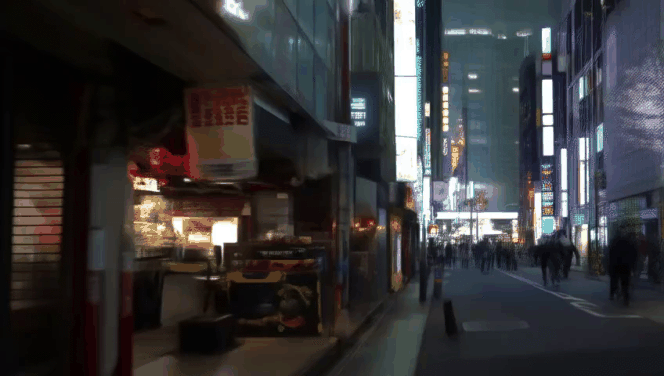
「Hunyuan Video」で生成した動画はプロンプトに忠実!
この動画は、 プロンプトにとても忠実 で、鳥が激しく羽を動かす様子も問題なく表現できています⋯!
普通は、このような動画ですと、羽がすごい角度に曲がってしまったりして難しいものですが、すごいですよね。
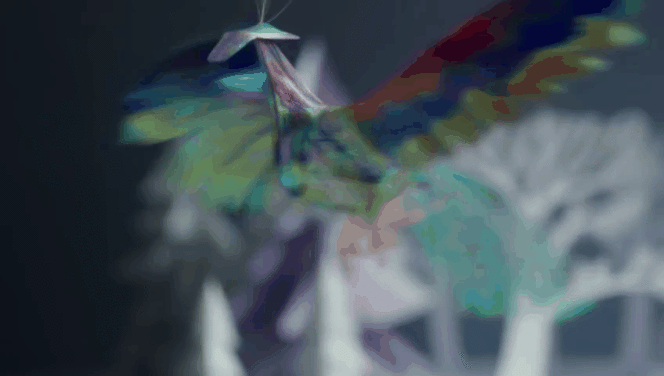
無料の動画生成AIツールとしては高性能
私もリリース初期の頃に、「これはすごい!」と感じた内容を解説しましたので、気になる方はぜひご覧ください!
正直なところ、厳しいフィルターなどがない 無料の動画生成AIツール だと思っていただければ大丈夫です。
それを考えると、有料のものよりもメリットがありそうですよね!

「Hunyuan Video」のデメリットとは?
そんな動画生成AIのデメリットなのですが、実はこれまで 24GBものVRAMが必要 でした⋯。
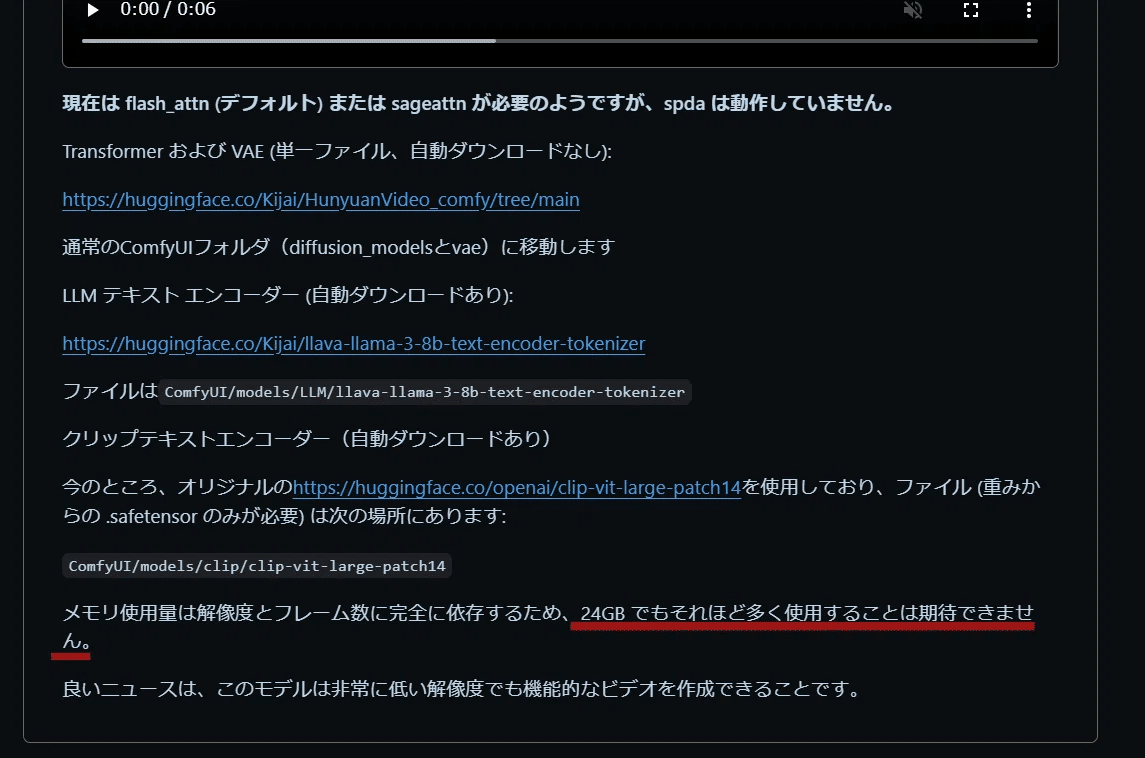
Hunyuan Videoの動作環境について
そして 推奨されるリソース についてですが、公式ホームページによると だいたい45から60GB程度のVRAM が必要になっていました。
大容量(45GB程度)で、24GBのVRAMが使用されており、一般的なデスクトップPCだと50から60万円程度の費用がかかってくると想定されます。つまり、かなり利用できる人は限られていました⋯。
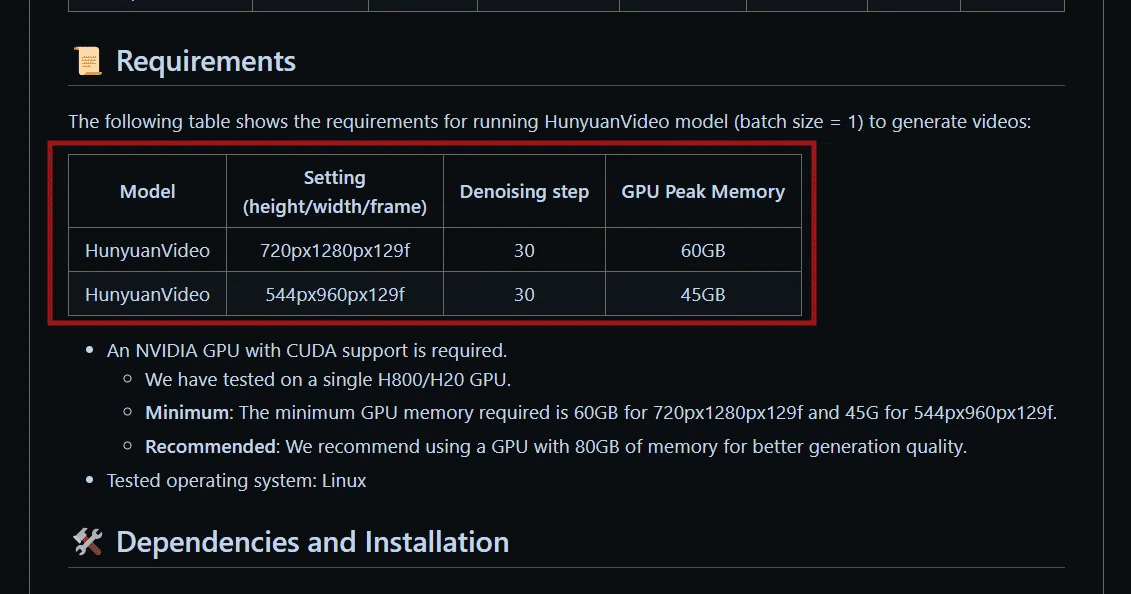
ComfyUIでのサポート開始
Hunyuan Videoはとても魅力的ですが、その高い動作要件がネックとなっていました。しかし!最近、 ComfyUI でこのHunyuan Video(13Bモデル)が 正式にサポート され、 軽量化 されました!今回はその使い方を一緒に見ていきましょう。

軽量化されたモデルで動画生成が可能に!
13Bのモデル なので、 目安としては、大体15から16GBぐらいあれば動作する見込み です。これなら、Google Colabなどのクラウドサービスでも動かせるかと思います⋯!

HunyuanVideoのセットアップから動画生成、スピードアップまで徹底解説
今回は、以下の3つのポイントを解説していきます!
1. HunyuanVideoのセットアップ方法
2. 動画生成の仕方とその際の注意点
3. HunyuanVideo での画像 → 動画を行なったり、動画 → 動画を行なったりする方法や動画生成のスピードを8倍にスピードアップさせる方法、LoRAの適用方法などの関連情報

メンバーシップ限定!動画での解説や質問対応も実施中
なお、私の メンバーシップ にご入会されている方は、記事内容を 『動画』 でご覧いただけます!
こちらのURLからご覧ください!
https://note.com/ai_hakase/n/nc4c658255d52

さらに、 Noteのメンバーシップ の入会者さんには 質問対応 なども行っています!感想や質問などありましたら、できれば Xのリプライ で教えてください!
XのDMやNoteのコメントでも構いません!
※ 質疑応答の際は 『NoteのID + 質問したいNote記事のURL』 を添えてください!

では早速本日もよろしくお願いします!
ComfyUIについてもう少し詳しく解説します
それと、今回に関してはComfyUIを使用していきますので、使い方がよくわからなかったり、そもそもComfyUIって何? っていう人は、大事なところだけをサクッとぜひこちらの記事を読んでみてください!

全くわからない状態からでも最低限知っておいた方がいいことなど、基本的な操作について解説しております⋯!
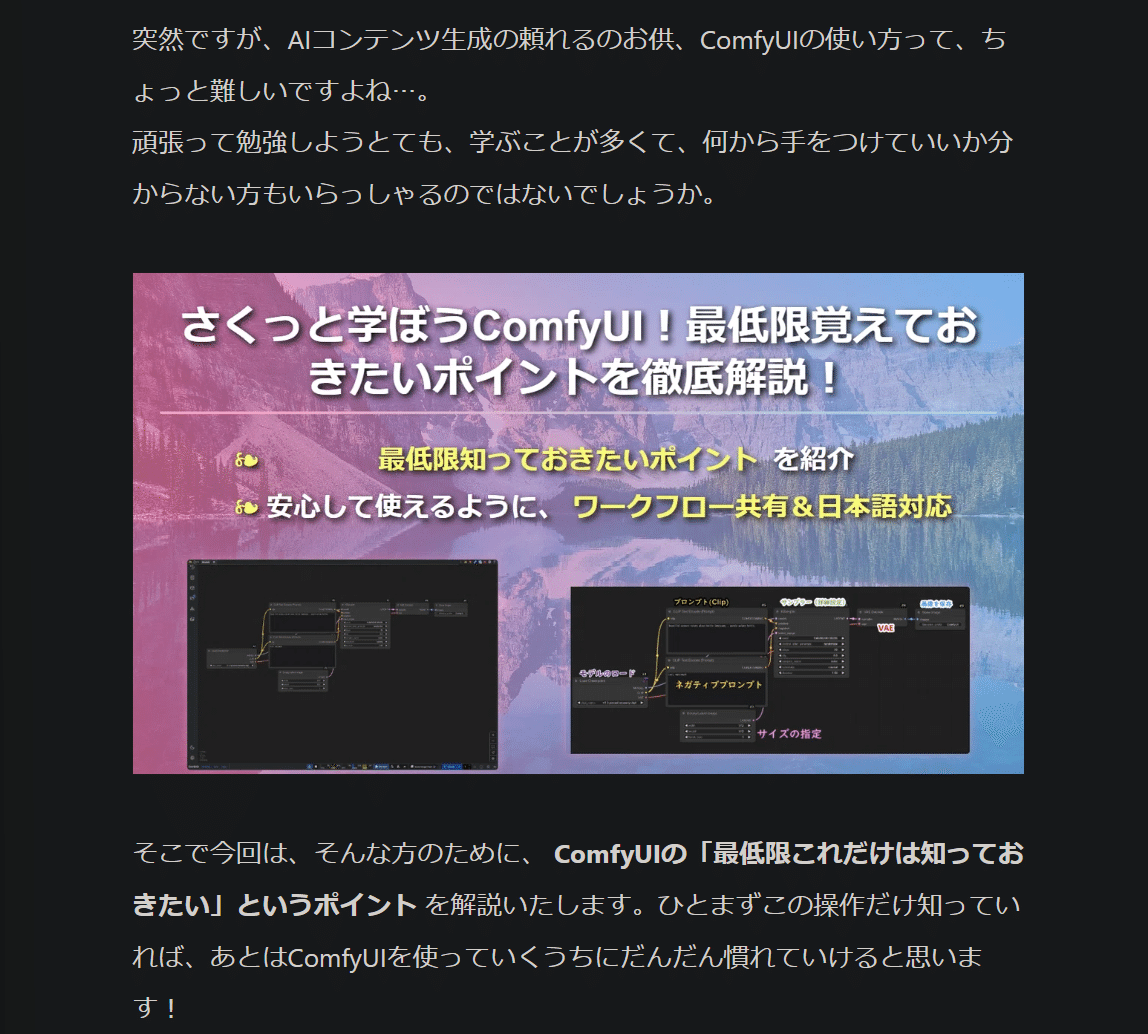
ComfyUIを無料のクラウドサービスを使って導入する方法
それと今回は、ComfyUIを立ち上げて一緒にハンズオンでやっていきたいので、導入がまだでしたらこちらを参考にしてみてください。
無料のクラウドサービスを使って、お金をかけずにComfyUIを立ち上げる方法について解説をしています。よかったら見てみてくださいね⋯!
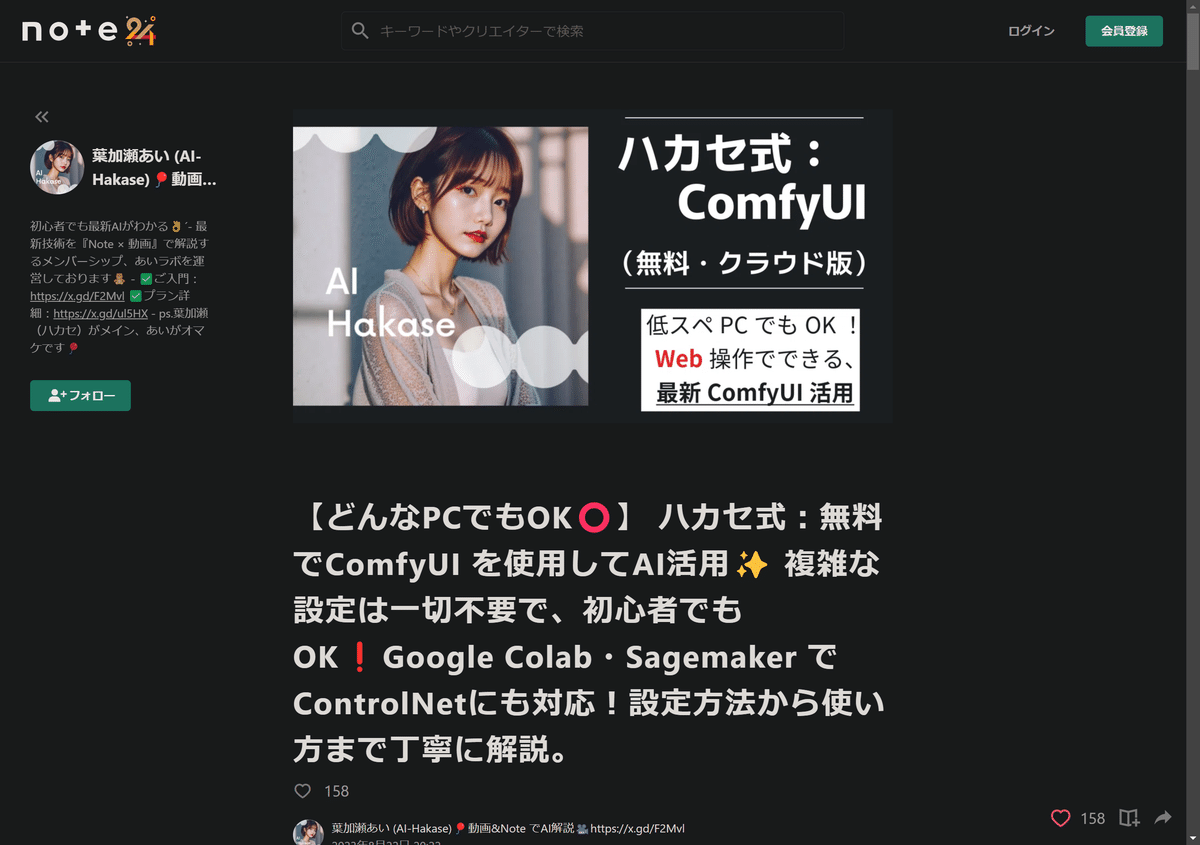
より高性能な環境でComfyUIを動かすには?
もし料金をかけて、 より高性能なもの を使いたい方には、こちらのMimic PCなどがおすすめです!ワンクリックで導入できたりしますので、お好きな方を選んでいただいて大丈夫です⋯!

AIの世界への第一歩!「AIはじめましてセット」のご紹介
ComfyUIやLLM、画像生成AIのFluxなど、そういった AIを始めるための入門情報 を「AIはじめましてセット」としてこちらのマガジンに登録してあります。よかったら見てみてくださいね⋯!

メンバーシップ限定コンテンツについて
それでは、いつものようにここからはメンバーシップ限定に切り替えてハンズオンで利用方法などを解説したり、ワークフローをお配りしたりしていきます!
メンバーシップは、初心者の方でも安心してご参加いただける内容となっております。この機会にぜひ、ご入門して続きをご覧ください!
メンバーシップは人数制限あり!お早めに!
なお、私のメンバーシップでは 質問対応なども行っている関係で参加人数を制限しております 。
検討されている方は、定員に達してしまわないうちに、お早めにご加入されることをお勧めいたします!

それでは、入門者の皆さん!早速続きをやっていきましょう⋯!
ComfyUIのワークフローの紹介
まずは、 ComfyUIのワークフロー からです!
一応、今回のビデオなんですけれども、具体的にはワークフローを使ってこのような感じで動いてくれるものになります。
ということで、ここからは早速もろもろの準備やセットアップをやっていきましょう⋯!

必要なモデルのダウンロード
HunyuanVideoモデル を使用しますので、モデル自体はこちらからダウンロードを行ってください。
この記事が参加している募集
この記事が気に入ったらチップで応援してみませんか?
